有些用户想知道Win11如何关闭共享文件夹,其实非常轻松的呀,我们右键打开不想共享的文件夹属性页面,点击共享选项卡,进入高级共享设置,取消勾选共享此文件夹选项,确定保存即可,这样我们就能关闭win11电脑的共享文件夹,以下就是Win11关闭共享文件夹方法介绍。
Win11关闭共享文件夹方法介绍
1、找到不想共享的文件夹,右键打开“属性”
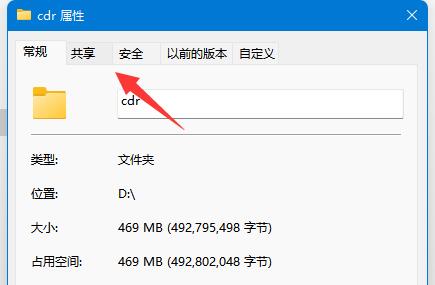
2、接着进入上方“共享”选项卡
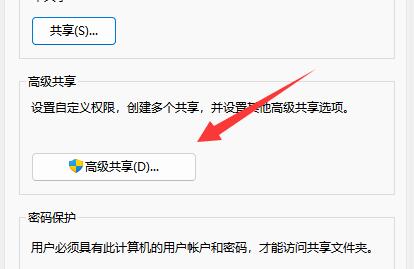
3、点开其中的“高级共享”设置
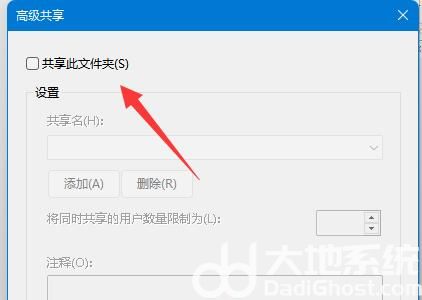
4、打开后,取消其中的“共享此文件夹”
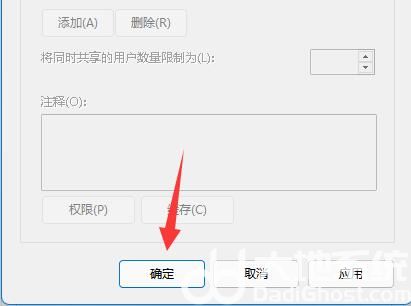
5、点击下面“确定”保存就可以取消共享了